Cara Download dan Menggunakan Zoom di Laptop dan HP untuk Rapat dan Kelas Online
Zoom merupakan salah satu aplikasi panggilan video secara online, yang umumnya digunakan untuk rapat hingga kelas online.
Penulis: Oktaviani Wahyu Widayanti
Editor: Tiara Shelavie
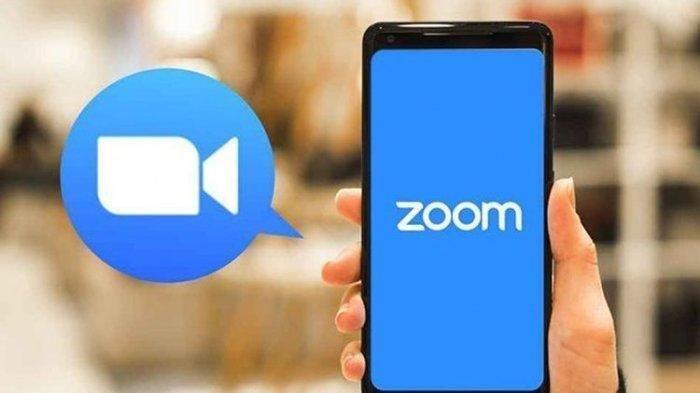
TRIBUNNEWS.COM - Zoom adalah aplikasi yang membantu orang-orang untuk saling terhubung dengan orang lain secara virtual.
Dikutip dari zoom.us, aplikasi Zoom digunakan untuk melakukan tatap muka secara jarak jauh dengan jumlah peserta yang cukup banyak.
Aplikasi Zoom dapat digunakan oleh pengguna untuk melakukan rapat hingga kelas online secara gratis.
Aplikasi Zoom ini dapat di-download dan digunakan melalui perangkat laptop hingga HP.
Baca juga: Akses meet.google.com, Berikut Cara Menggunakan Aplikasi Google Meet untuk Rapat atau Kelas Online
Download Aplikasi Zoom di Laptop
1. Pertama buka browser internet yang ada di leptop Anda.
2. Kemudian buka laman zoom.us.
3. Lalu pilih' Zoom Client for Meetings'.
4. Kemudian klik 'Download'.
5. Setelah itu instal.
Baca juga: Cara Menggunakan Google Meet untuk Pemula, Simak Penjelasan Berikut
Download Aplikasi Zoom di HP
1. Pertama cari aplikasi Zoom di Playstore di Smartphone Anda
2. Kemudian klik dan pilih.
3. Lalu Klik 'Download' atau 'Install'.
4. Setelah aplikasi terinstal, Anda sudah bisa menggunakan aplikasi Zoom di ponsel Anda.
Baca juga: Cara Ganti Background Zoom di HP dan PC/Laptop dengan Mudah
Cara Menggunakan aplikasi Zoom
1. Buka aplikasi Zoom di perangkat Anda.
2. Kemudian buat akun jika belum memiliki akun, daftar mengunakan alamat email.
2. Kemudian masukkan nama depan dan belakang, kemudian centang pernyataan persetujuan tersebut.
3. Lalu klik 'Sign Up'.
4. Kemudian masukkan alamat email Anda
5. Setelah itu, masukan kata sandi yang ingin Anda gunakan.
6. Kemudian undang orang lain, dengan memasukkan alamat email mereka.
7. Setelah itu masukkan kode Captcha yag diberikan.
8. Klik 'Invite'.
9. Terakhir klik 'Start Meeting Now' untuk memulai panggilan video bersama teman-teman.
10. Namun pengguna lain juga dapat bergabung tanpa memiliki akun, pilih 'Join Meeting'
11. Masukkan ID meeting dan kata sandi Zoom
12. ID meeting dan kata sandi setiap pertemuanitu berbeda-beda, maka Anda bisa memintanya kepada pembuat ruang rapat atau kelas online Zoom tersebut.
Baca juga: Cara Menghemat Kuota dengan Mudah Saat Menggunakan Zoom
Berikut Fitur-fitur yang dimiliki Aplikasi Zoom:
- Aplikasi Zoom menyediakan fitur Video dan Audio dengan kualitas HD.
- Pengguna Zoom ddapat berbagi layar secara bersama-sama dengan orang lain secara online.
- Zoom memberikan fitur enkripsi end-to-end untuk menjaga keamanan pengguna.
- Pengguna Zoom juga dapat merekam panggilan video kemudian menyimpan hasil rekaman di perangkat masing-masing.
- Aplikasi Zoom menyediakan fitur penjadwalan untuk melakukan panggilan video rapat atau kelas online.
(Tribunnews.com/ Oktavia WW)
Berita lain terkait Cara Menggunakan Aplikasi Zoom
 Baca tanpa iklan
Baca tanpa iklan



























